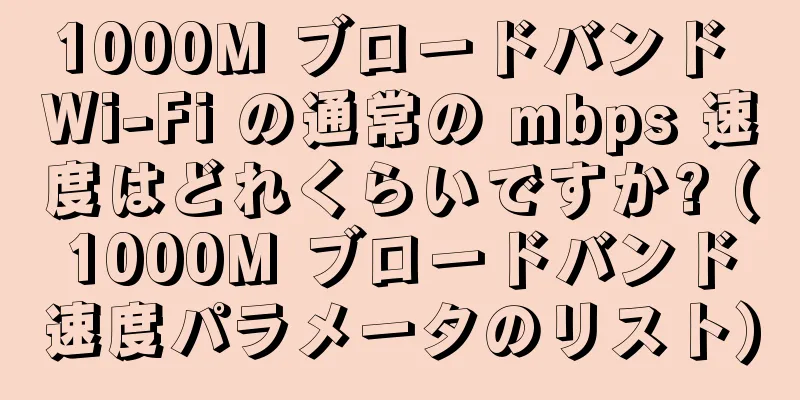CPU ファン エラーを処理して F1 キーを押す方法 (CPU ファン エラー プロンプトを適切に処理してコンピューターを保護する方法)
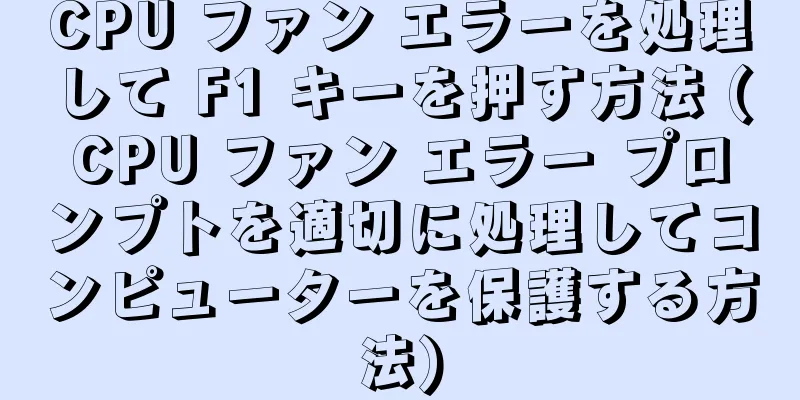
|
続行するには F1 キーを押すように求められ、コンピューターの起動時に CPU ファンにエラーがある場合は画面にメッセージが表示されることがあります。コンピュータの正常な動作を維持するために、この記事では CPU ファン エラーに対処するための方法と注意事項を紹介します。 1. ファンの接続を確認します。電源ケーブルと信号ケーブルが正しく差し込まれていることを確認し、ファンがマザーボードにしっかりと接続されていることを確認します。 ファンとマザーボード間の接続を再確認し、コンピューターのケースを開きます。電源ケーブルと信号ケーブルがソケットにしっかりと挿入されていることを確認してください。プラグが緩んでいたり、接続が不良であったりする場合は、再度接続して確実に接続されていることを確認してください。 2. ファンとラジエーターを清掃します。十分な放熱を確保し、圧縮空気タンクを使用してほこりやごみを取り除き、ファンが正常に回転することを確認します。 蓄積したほこりやゴミを取り除くには、圧縮空気の缶をファンとラジエーターに軽く吹き付けます。これにより、過熱の問題を回避し、ファンが正常に回転して適切な冷却を提供できるようになります。 3. ファンの動作を確認します。速度は正常で、起動時にファンが自動的に回転することを確認します。 コンピュータを再起動したときにファンが自動的に回転するかどうかを確認します。または、異常にゆっくりと回転します。ファンが正しく回転していない場合は、ファンを交換するか、修理する必要がある可能性があります。 4. マザーボード ドライバーを更新します。ファンとの互換性と安定性を確保するには、最新のマザーボード ドライバーをダウンロードしてインストールします。 最新のマザーボード ドライバーをダウンロードしてインストールするには、マザーボード製造元の公式 Web サイトにアクセスしてください。エラー プロンプトの可能性を減らすために、これらのドライバーは通常、ファンに対してより優れた互換性と安定性のサポートを提供できます。 5. ファン速度を調整する: 放熱とノイズの関係をバランスさせます。必要に応じて、BIOS 設定でファン速度を調整します。 関連するファン設定オプションを見つけて、コンピューターの BIOS 設定インターフェイスに入ります。実際のニーズに応じてファン速度を調整し、放熱と騒音のバランスを実現します。過熱を防ぐため、ファンの速度を低く設定しすぎないように注意してください。 6. サーマルペーストを確認する: 良好な熱伝導性を確保するために、ファンと CPU の間にサーマルペーストが均等に塗布されていることを確認します。 ファンと CPU の間に熱伝導グリスが均等に塗布されているかどうかを確認し、コンピューターのケースを開きます。ひび割れや部品の欠落が見つかった場合は、ファンが効果的に熱を放散できるように、サーマルペーストを再度塗布することをお勧めします。 7. ファンの電源コードを確認します。断線や緩みによるエラー プロンプトを回避し、ファンの電源コードが正常に接続されていることを確認します。 ファンの電源ケーブルがマザーボードのソケットにしっかりと差し込まれていることを確認します。エラー メッセージを回避し、ファンの誤動作を防ぐために、電源コードが破損したり緩んだりしていないことを確認してください。 8. マザーボードの温度センサーを確認します。正確な温度データを提供し、温度センサーが正常に動作していることを確認します。 また、マザーボード上の温度センサーが正常に動作しているかどうかを確認するための正確な温度データを提供できます。センサーに欠陥があったり不正確な場合は、適切なファン制御を確保するために交換または修理をお勧めします。 9. マザーボードとファンの互換性を確認する: 不一致によるエラー プロンプトを回避し、マザーボードとファンの互換性要件を理解します。 ファンを購入または交換するときは、マザーボードとファンの互換性要件を必ず理解してください。不一致によるエラー プロンプトを回避するには、選択したファンがマザーボードと一致し、対応する技術仕様を満たしていることを確認してください。 10. ファンの電源を確認します。正常な動作を維持するために、ファンに十分な電源が供給されていることを確認します。 ファンに十分な電力を供給できるかどうか、コンピュータの電源が正常に動作しているかどうかを確認します。電源に障害が発生したり、不十分な場合は、ファンが正常に動作するために交換または修理が必要になることがあります。 11. 過熱の問題を防ぐ: 良好な換気と放熱状態を確保し、過熱によるエラー プロンプトを防ぎ、コンピューターの内部を定期的に清掃します。 換気と放熱状態が良好であることを確認し、ほこりやごみを取り除くなど、コンピューターの内部を定期的に清掃してください。 CPU ファンのエラー プロンプトの発生を減らし、過熱の問題を防ぐのに役立ちます。 12. 専門技術者に相談する: ファン エラーが解決できない場合は、専門技術者にご相談ください。 または、コンピューターのハードウェアに精通していない場合、CPU ファン エラーの問題を自分で解決できない場合は、専門の技術者に相談して支援を求めてください。より具体的なアドバイスや解決策を提供することができます。 13. 過激な解決策を避ける: より深刻な損害を防ぐために、ファン エラーに対処するときは過激な手段を取らないようにしてください。 物理的な衝撃や不適切な分解ツールの使用など、CPU ファンのエラーに対処するときは冷静さを保ち、極端な解決策を取らないようにしてください。これらの操作により、より深刻なハードウェア損傷が発生する可能性があります。 14. コンピューターをメンテナンスする: コンピューターを良好な状態に保ち、コンピューターのハードウェアとソフトウェアを定期的にメンテナンスし、ファン エラーの可能性を減らします。 ハードウェアのクリーニング、コンピューターのハードウェアとソフトウェアの定期的なメンテナンス、ドライバーの更新、ウイルス対策、システムの最適化などが含まれます。これらの操作により、CPU ファン エラーの可能性が減り、コンピューターを良好な状態に保つことができます。 15. コンピュータの安定した動作を保護し、CPU ファンのエラーを適切に処理し、ハードウェアの寿命を延ばします。 ファンの接続を含め、CPU ファンのエラーに対処するには、ハードウェアとソフトウェア、クリーニング、速度の調整など、複数の要素を総合的に考慮する必要があります。この記事で説明する方法と注意事項に従うことで、コンピューターの安定した動作を保護し、ハードウェアの耐用年数を延ばすことができます。問題が解決しない場合は、早めに専門家の助けを求めてください。 |
<<: コンピュータの自動シャットダウン設定により、生活がより便利になります(ワンクリック操作、コンピュータのシャットダウンの簡単な制御)
>>: コンピュータを Bluetooth スピーカーに接続したときに音が出ない問題を解決する (Bluetooth スピーカーを正常に動作させるためにコンピュータの設定を調整する方法)
推薦する
春に昼寝をして疲れをとる方法
1. 昼寝のメリット血圧を下げます。仕事のストレスで血圧が上昇している人は、短い昼寝をすると血圧が下...
あなたの心が助けを求めていることを示すどんな信号があなたの体に現れますか?
この記事の査読者:人民解放軍総合病院第二医療センター副院長兼マスタースーパーバイザー、陳海旭出典: ...
モノノ怪:独特な世界観と緻密なストーリーテリングの魅力
『モノノ怪』:怪異と美の融合、心を揺さぶる退魔譚 ■作品概要 『モノノ怪』は、2007年に放送された...
八段錦を練習するには?八段錦を独学で学ぶことはできますか?
八端錦は、伝統医学における指導・圧迫法の中でも、華麗で色彩豊かな宝物です。一般的には8つの節があり、...
小花と血栓漫画の物語
...
COVID-19後に心筋炎は本当に起こるのでしょうか?華西医科大学心臓病学博士:一気に明らかにしましょう
最近、ソーシャルメディアにログインすると、誰もが「心筋炎」について話し合っているのを必ず目にします。...
頸動脈プラークは本当に元に戻せるのでしょうか?プラークを元に戻すには、特定の条件を満たす必要がある
友人が華子さんに、2年間スタチンを服用しているが、頸動脈のプラークが縮小していないと尋ねた。彼女は、...
魚介類を食べるときは注意してください!特効薬はなく、この魚介類によって中毒になる可能性もあります
この記事の専門家:Li Lin、食品科学博士、中国電子科技大学中山学院教授、中山市食品安全専門家大晦...
インフルエンザは肺に「カビ」を引き起こす可能性がありますか?長沙第四病院は注意喚起:このような状況では早めに医師の診察を受けてください
食べ物にカビが生えることもありますが、肺にもカビが生えることがあると聞いたことがありますか?さらに、...
自分の星座を最も正確に確認するにはどうすればいいでしょうか? 12星座はどのように分けられているのでしょうか?
星座を初めて知る友人の多くは、「星座はどのように計算されるのか?」という疑問を持つかもしれません。星...
Socialbakers: アジア太平洋地域のブランドの82%がFacebookに参入
199ITオリジナルコンピレーション昨年、アジア太平洋地域のブランドの 67% が Facebook...
私は科学を広めます、あなたは聞いてください |青少年のメンタルヘルスに影響を与える要因
お使いのブラウザはオーディオタグをサポートしていません質問:中国科学院が2021年に発表した「中国...
腸内に「先住民」はいる?それだけでなく、ぐちゃぐちゃになったら大変です!
私たちの日常生活の中で腸内細菌叢はよく話題に上がるしかし、親しみは親しみそれは一体何ですか?何の役に...
『多数欠』の評価:ストーリーとキャラクターの深みを探る
多数欠 - タスウケツ - の全方位情報と評測 概要 多数欠(タスウケツ)は、宮川大河による原作漫画...